宅配買取の導入と手続きについて
宅配買取導入ドキュメント
当ヘルプガイドでは、ReCOREで宅配買取機能の申込導線を完結させるための導入手順を説明します。
ヤマト自動集荷機能について
ヤマト自動集荷機能について
本ガイドでは宅配買取機能で利用できるヤマト運輸の自動集荷機能について解説します。
ユーザーヘルプサイト

GMOあおぞらネット銀行との連携と操作について
GMOあおぞらネット銀行との連携と操作について
h本ガイドではReCOREとGMOあおぞらネット銀行との連携方法と操作方法についてご案内いたします。

宅配買取の操作手順
宅配買取の設定と操作方法について
本ガイドでは宅配買取をご利用いただくうえでの設定や宅配買取の操作について解説します。
ユーザーヘルプサイト

宅配買取の銀行振込データを出力する手順
宅配買取の銀行振込データを出力する手順 | ユーザーヘルプサイト
宅配買取の銀行振込データを出力する手順 - 公開日:2020年12月24日 - 更新日:2023年11月14日 - 宅配買取 概要 ReCOREで宅配買取の申込の買取が確定し金融機関の振込情報を出力する手順です。 データ生成完了までには、多少お時間がかかる場合もございます。 1時間以上経過しても生成完了メッセージが通知されない場合は、お手数ではございますが、お問合せください。 目次 - 金融機関へ振込手続きを行うデータを出力する場合 - 金融機関のシステムへインプットするデータを出力する場合 - 金融機関へ振込手続きを行うデータを出力する場合 - 金融機関のシステムへインプットするデータを出力する場合 金融機関へ振込手続きを行うデータを出力する場合 ご担当者様が振込手続きに必要な情報をご確認のうえ金融機関へお手続きされたい場合は、次の手順で出力される買取データ(csv形式)を元にお手続きをお願いいたします。 ①「宅配買取>ケースリスト」画面にて対象となる買取ケースの左側にチェックをつけ、【選択中の○件を一括操作】をクリックのうえ【エクスポート(ケース)】をクリックしてデータを出力くださ
ユーザーヘルプサイト

宅配買取でeKYCを利用して本人確認を行う方法
宅配買取でeKYCを利用して本人確認を行う方法
本ガイドでは、宅配買取でeKYCを利用して本人確認を行う方法について解説します。

【宅配買取】当社で用意している申し込みフォームをReCOREと連動させることはできますか。
【宅配買取】当社で用意している申し込みフォームをReCOREと連動させることはできますか。 | ユーザーヘルプサイト
【宅配買取】当社で用意している申し込みフォームをReCOREと連動させることはできますか。 - 公開日:2021年01月04日 - 更新日:2022年03月29日 - 宅配買取 お客様のほうですでに宅配買取用の申し込みフォームをお持ちの場合でも、それをReCOREと連動させることはできません。 一方で、弊社でご用意している申し込みフォームを貴社の指定に合わせて変更していただき利用することは可能です。 この記事は役に立ちましたか? 送信中止 ご意見ありがとうございます!
ユーザーヘルプサイト

【宅配買取】振込先情報入力時に【入力値が不正です】というエラーメッセージが表示される
【宅配買取】振込先情報入力時に【入力値が不正です】というエラーメッセージが表示される | ユーザーヘルプサイト
【宅配買取】振込先情報入力時に【入力値が不正です】というエラーメッセージが表示される - 公開日:2022年03月28日 - 更新日:2022年03月29日 - 宅配買取 エンドユーザー様にて宅配買取のお申し込みフォーム内にある【振込先】情報入力画面にて入力後、フォーム画面最下部の【送信する】ボタンをクリック時に【入力値が不正です】と表示される場合、ご入力の振込先情報に不備がある可能性が高いです。 エンドユーザー様にて入力内容が正しいか(半角英数となっているかなど)をご確認のうえ再度入力いただくようご案内をお願いします。 この記事は役に立ちましたか? 送信中止 ご意見ありがとうございます!
ユーザーヘルプサイト

【宅配買取】バイヤーコメントの確認方法をお知らせください
【宅配買取】バイヤーコメントの確認方法をお知らせください | ユーザーヘルプサイト
【宅配買取】バイヤーコメントの確認方法をお知らせください - 公開日:2023年04月04日 - 更新日:2023年04月04日 バイヤーコメントについては、以下の流れでお客様に確認いただけます。 ①宅配買取ケースにてコメントを記載 ②【査定済みとしてマーク】ボタンをクリック ③登録されているお客様のメールアドレスもしくはSMS宛に査定完了メールを自動送付 ④メール内に添付されているリンクをクリック(例1参照) ■例1:メール文面 以上の流れにより、遷移した画面上から査定結果とともにバイヤーコメントを確認することが可能となります。(例2参照) ■例2::査定結果画面 この記事は役に立ちましたか? 送信中止 ご意見ありがとうございます!
ユーザーヘルプサイト

【宅配買取】査定完了後に送付されたURLを開くことができません
査定確認のURLを開くことができません
本ガイドでは、査定結果を確認するURLを開くことができない場合の対応方法について解説します。

【宅配買取】買取の確定前に、取引を中止(キャンセル)するにはどうすればいいか
宅配買取の確定前に取引を中止(キャンセル)について | ユーザーヘルプサイト
宅配買取の確定前に取引を中止(キャンセル)について - 公開日:2022年06月06日 - 更新日:2024年05月21日 - 宅配買取 - 全件キャンセル 買取確定前のステータス『集荷済み』『申込確定』『査定承認済み』の場合 【×全件キャンセル】をクリックのうえ取引を中止することが可能です。 査定完了後のステータス『査定済み』場合 【査定を取り消す】クリックのうえ、ステータスを『集荷済み』に戻します。 【×全件キャンセル】をクリックのうえ取引を中止することが可能です。 ステータス『キャンセル済み』『返送必要』においてお客様より再取引きを行う場合 【再交渉ケースを作成み】ボタンをクリックします。 以下のような確認メッセージが表示されるので【OK】をクリック 再交渉ケース作成後、元のケースは以下のように表示されます。 【再交渉ケース作成済】右横にある矢印ボタンをクリックすることで、新しに作成されたケースが表示されます。 再交渉ケース作成後、以下のように表示された新たな宅配買取ケースで取引を再開します。 店舗でお客様の商品をお預かりしている場合 全件キャンセル後「返送ステータス」は『返送必
ユーザーヘルプサイト

【宅配買取】買取した商品を返品できますか
宅配買取で買取した商品を返品することはできますか
本ガイドでは、宅配買取で買取した商品の返品について解説します。
ユーザーヘルプサイト

【宅配買取】お客様の査定承認済み後に、一部返却が必要になった場合はどうすればよいか
宅配買取でお客様の査定承認済み後に、商品の一部返却が必要になった場合の対応方法 | ユーザーヘルプサイト
宅配買取でお客様の査定承認済み後に、商品の一部返却が必要になった場合の対応方法 - 公開日:2022年06月03日 - 更新日:2023年09月12日 - 宅配買取 査定承認済みのケースにおいて、一部不成約となった商品を返却いただける機能がございません。 なお、ケース内に返送する際の配送業者および伝票番号を記載する項目が表示されますので、そちらにメモとして残していただくことは可能でございます。 買取確定前であれば「再交渉ケースを作成」をクリックすることで、ケース内の情報を引き継いだ新規ケースを作成し、査定金額を変更することが可能です。 これにより、改めて新規ケースを作成する手間を省くことができますのでご活用ください。 こちらご不明な点がございましたら弊社サポート窓口までお問い合わせください。 この記事は役に立ちましたか? 送信中止 ご意見ありがとうございます!
ユーザーヘルプサイト

以上となります。
ご不明点などございましたら、ReCOREのヘルプチャットにてお問合せください。